Ne pas voir la mise à jour iOS 9.3 sur iPhone 5S? Voici ce qu'il faut faire
Jun 21, 2024 • Déposé à: Conseils pour différentes versions iOS • Des solutions éprouvées
Certaines personnes qui utilisent de vieilles versions d'appareils iOS comme l'iPad 2 et l'iPhone 5s ou 4s ont rencontré de nombreux problèmes au moment d'installer le nouvel iOS 9.3. Certains utilisateurs d'iPad 2 ont même signalé des problèmes d'échec d'activation de leur appareil après la mise à jour. Même si Apple a fourni une solution à ceux dont les appareils rencontraient ces problèmes d'activation comme nous allons le voir tout de suite, il peut être assez frustrant de rencontrer ces problèmes avec votre appareil.
Cela veut dire que vous voulez mettre à jour votre appareil vers le nouvel iOS 9.3 mais que vous n'y arrivez pas du tout, soit parce que la mise à jour n'est pas disponible, soit parce qu'une fois que vous avez installé la mise à jour, votre appareil ne s'active pas. Tout d'abord, vous n'êtes pas seul. Beaucoup de gens ayant de vieux appareils n'arrivent pas à mettre à jour leur appareil vers le nouvel iOS 9.3 pour des raisons diverses et variées. La bonne nouvelle, c'est qu'il existe une solution qui fonctionne.
Mais que faire si la mise à jour vers iOS 9.3 n'apparaît même pas sur votre iPhone 5s ? "La mise à jour vers iOS 9.3 n'apparaît pas sur mon iPhone 5s" est une plainte que beaucoup d'utilisateurs ont formulée. Elle a toutefois une explication, dont nous promettons qu'elle est valide et avec laquelle vous serez d'accord.
- Partie 1 : Apple a retiré la mise à jour vers iOS 9.3 des vieux appareils
- Partie 2 : Apple propose une solution
Partie 1 : Apple a retiré la mise à jour vers iOS 9.3 des vieux appareils
A la lumière des multiples problèmes que beaucoup de gens ont rencontrés avec leurs vieux appareils, en essayant de les mettre à jour, Apple a retiré temporairement iOS 9.3 des vieux appareils, y compris l'iPhone 5s. Cela explique pourquoi vous voyez la mise à jour sur des appareils récents comme l'iPhone 6, mais sur l'iPhone 5s.
Dans une déclaration à iMore, Apple a déclaré qu'ils sont pleinement conscients des problèmes d'activation que les utilisateurs rencontrent avec leurs vieux appareils. Ils ont également déclaré qu'ils ressentaient le besoin de retirer la mise à jour des vieux appareils, pendant qu'ils travaillaient sur une solution au problème. Ils ont également dit que la solution serait disponible quelques jours plus tard.
Si vous faites néanmoins partie des malchanceux qui ont essayé de mettre à jour leur appareil en utilisant la mise à jour iOS 9.3 avant qu'Apple ne la retire, et que vous ne pouvez plus activer votre appareil : Apple vous propose une solution. Voici ce que vous pouvez faire si le processus d'activation vous demande de saisir votre identifiant Apple.
Etape 1 : Connectez l'iPhone à l'ordinateur
Etape 2 : Ouvrez iTunes. Vérifiez que vous utilisez la dernière version d'iTunes.
Etape 3 : Sélectionnez votre appareil et vous devriez voir l'écran "Activez votre appareil" dans iTunes.
Etape 4 : Saisissez votre identifiant et mot de passe Apple pour terminer le processus.
Vous pouvez également essayer de vous connecter à iCloud.com pour éliminer le blocage à l'activation. Pour faire cela, suivez ces étapes simples.
Etape 1 : Eteignez votre appareil et vérifiez qu'il n'est pas en ligne
Etape 2 : Connectez-vous à iCloud.com en utilisant votre identifiant et mot de passe Apple
Etape 3 : Ouvrez Localiser mon iPhone
Etape 4 : Sélectionnez tous les appareils puis sélectionnez votre appareil
Etape 5 : Cliquez sur "Supprimer l'appareil"
Etape 6 : Après avoir configuré votre appareil, connectez-vous à iCloud et activez Localiser mon iPhone.
Partie 2 : Apple propose une solution
Apple a tenu parole, et quelques jours après avoir publié leur déclaration, ils ont publié une nouvelle version d'iOS 9.3 qui est iOS 9.3.1. Cette version est conçue pour régler les problèmes d'activation que beaucoup d'utilisateurs peuvent avoir rencontrés avec leurs anciens appareils. Cela signifie également que si vous ne voyiez pas de mise à jour vers iOS 9.3 sur votre appareil, vous verrez peut-être celle de la 9.3.1 maintenant, et vous pouvez facilement installer la nouvelle mise à jour et profiter de ses nouvelles fonctionnalités.
Il y a 2 façons d'installer la nouvelle mise à jour. Vous pouvez soit le faire en OTA (Over The Air, NDLT de façon automatique) directement sur votre appareil, soit via iTunes.
Voici comment le faire en OTA.
Etape 1 : Vérifiez que vous avez une sauvegarde iCloud récente avant de commencer. Ainsi, vous aurez un filet de sécurité au cas où quelque chose se passe mal.
Etape 2 : Allez dans l'appli Réglages de votre appareil, et tapotez sur Général, Mise à jour logicielle, Télécharger et installer
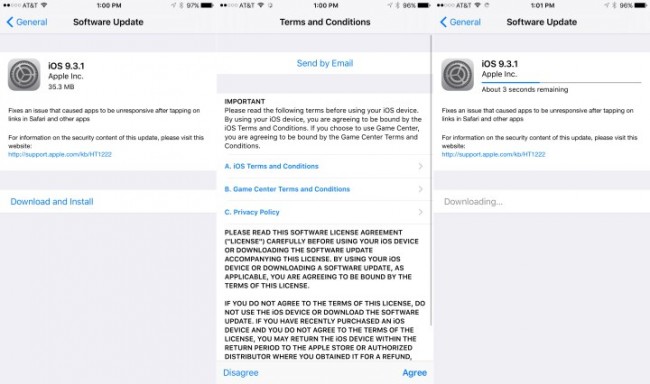
Etape 3 : Saisissez votre code d'accès si on vous le demande, puis tapotez sur "Accepter" les conditions générales. Tapotez sur "Accepter" pour confirmer puis sur "Installer maintenant" pour commencer le processus de mise à jour.
Voici comment le faire via iTunes
Vous pouvez mettre à jour votre appareil via iTunes si vous n'avez pas assez d'espace sur votre appareil, ou que la mise à jour en OTA ne fonctionne pas.
Etape 1 : Vérifiez que vous avez une sauvegarde iTunes récente. Une fois de plus, quelque chose pourrait mal tourner.
Etape 2 : Lancez iTunes sur votre ordinateur puis connectez votre appareil.
Etape 3 : Cliquez sur "Appareil" en haut à gauche pour aller dans l'onglet des appareils, puis cliquez sur "Chercher une mise à jour". Cliquez sur "Télécharger et mettre à jour"
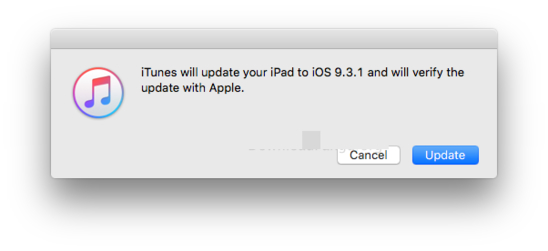
Etape 4 : Acceptez les conditions générales puis saisissez le code d'accès quand on vous le demande.
Ainsi, la solution est très simple. Si vous n'arrivez pas à trouver la mise à jour sur votre iPhone 5s, c'est parce qu'Apple l'a retirée des vieux appareils , y compris l'iPhone 5s. Ils ont cependant publié une nouvelle version mise à jour qui ne causera aucun problème. Si vous cherchez la mise à jour, vous devriez pouvoir la trouver, et la télécharger puis l'installer facilement.
Dites-nous comment les solutions proposées se sont passées pour vous ; avez-vous réussi à obtenir la mise à jour ? Tenez-vous aussi au courant des autres problèmes que vous pouvez rencontrer avec la mise à jour vers iOS 9.3.
Vous Aimerez Aussi
Problèmes d'iPhone
- Problèmes de stockage d'iPhone
- 1. Bloqué sur le logo Apple, stockage plein
- 2. Effacer les paramètres de contenu ne fonctionne pas
- 3. iPhone qui ralentit
- 4. iPhone qui fonctionne lentement
- Problèmes de mise à jour d'iPhone
- 1. iPhone gelé pendant la mise à jour iOS
- 2. iPhone bloqué sur la recherche de mise à jour
- 3. Échec de la mise à jour cellulaire de l'iPhone
- 4. Échec de la mise à jour logicielle de l'iPhone
- 5. iPhone bloqué sur la demande de mise à jour
- 6. Erreur de mise à jour de l'iPhone 1110
- 7. iPhone bloqué sur la vérification de la mise à jour
- 8. L'iPhone ne se met pas à jour
- 9. Mises à jour de sécurité pour iPhone et iPad
- 10. Mettre à jour l'iPhone avec/sans iTunes
- Problèmes de médias d'iPhone
- 1. Chanson Apple Music non disponible
- 2. Problème d'écho sur l'iPhone
- 3. Problèmes de sonnerie de l'iPhone
- 4. La musique ne se joue pas sur l'iPhone
- 5. Problèmes de volume de l'iPhone
- Problèmes de son d'iPhone
- 1. Pas de son sur YouTube
- 2. Problème de microphone sur l'iPhone
- 3. Tester le microphone de l'iPhone
- 4. Pas de son dans les écouteurs sur l'iPhone
- 5. Pas de son dans les jeux sur l'iPhone
- 6. Pas de son sur l'iPhone
- 7. Pas de son lors de l'enregistrement de l'écran de l'iPhone
- Problèmes d'appel d'iPhone
- 1. Pas de son lors des appels sur l'iPhone
- 2. Problème de coupure d'appels sur l'iPhone
- 3. Problème d'app
- Problèmes de caméra iPhone
- 1. Caméra iPhone noire
- 2. Caméra iPhone ne fonctionne pas
- 3. Caméra frontale iPhone ne fonctionne pas
- 4. Caméra TrueDepth ne fonctionne pas
- Problèmes de réseau iPhone
- 1. iPhone désactivé, connectez-vous à iTunes
- 2. Problèmes de synchronisation de l'iPhone
- 3. L'iPhone se déconnecte constamment du Wifi
- 4. L'ordinateur ne reconnaît pas l'iPhone
- 5. L'iPhone est bloqué sur "Connectez-vous à iTunes"
- 6. iTunes ne détecte pas votre iPhone
- 7. Déconnexion Bluetooth de l'iPhone
- 8. Apple CarPlay se déconnecte constamment
- Autres problèmes iPhone
- ● Gérer/transférer/récupérer des données
- ● Déverrouiller l'écran/activer/verrouiller FRP
- ● Résoudre la plupart des problèmes iOS et Android
- Réparer maintenant Réparer maintenant Réparer maintenant




Blandine Moreau
staff Editor